Android용 Beats 앱에서 기기 설정 변경하기
Android용 Beats 앱을 사용하여 길게 누르기 동작을 변경하고, 소음 제어 모드 간에 전환하고, ‘자동으로 착용 감지’를 켜거나 끄고, 마이크 제어를 설정하는 등의 작업을 할 수 있습니다. Beats 충전량, 하드웨어 정보, 펌웨어 버전 및 일련 번호를 보는 것뿐만 아니라 Beats를 등록하거나 이름을 변경할 수도 있습니다.
아직 추가 작업을 완료하지 않은 경우 헤드폰, 이어폰 또는 스피커를 Beats 앱에 추가하십시오.
Beats 앱


기기 화면에서 스크롤하여 사용자의 Beats에서 사용할 수 있는 설정을 확인하십시오.
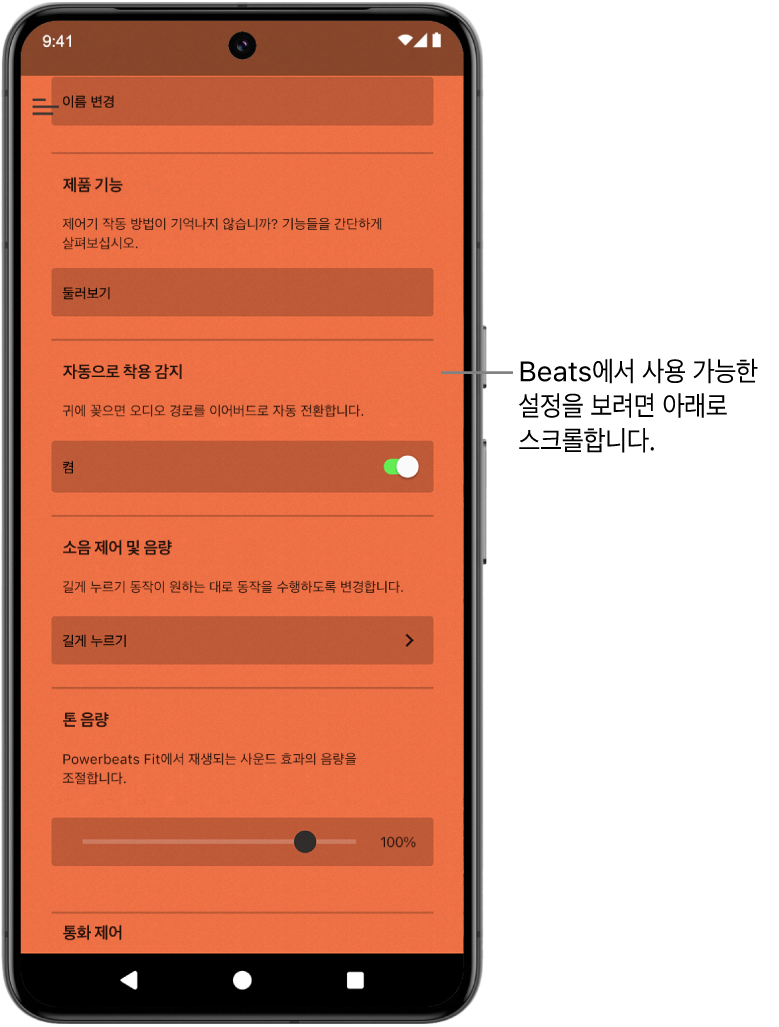
다음과 같은 설정을 조절하십시오(Beats 헤드폰, 이어폰 또는 스피커의 기능에 따라 사용할 수 있는 설정이 달라짐).
목적
동작
충전량 모니터링하기.
헤드폰, 이어폰 또는 스피커 이미지 바로 아래의 배터리 잔량 표시를 확인하십시오. 충전 상태 확인하기의 내용을 참조하십시오.
Beats의 기능 알아보기.
둘러보기를 탭한 다음, 쓸어넘기면서 여러 Beats 기능을 살펴보십시오. 완료하고 나면

Beats 이름 변경하기.
이름 변경을 탭한 다음, 새로운 이름을 입력하거나 ‘이름 생성’을 탭하고 화면상의 지침을 따르십시오. Beats 이어폰, 헤드폰 또는 스피커의 이름 변경하기의 내용을 참조하십시오.
참고: 마음에 드는 이름이 나올 때까지 ‘이름 생성’을 계속 탭할 수 있습니다.
소음 제어 모드 간에 전환하기.



심박수 모니터링 켜거나 끄기.
Powerbeats Pro 2를 착용한 상태에서
 을 탭하여 Beats를 지원되는 피트니스 앱 또는 기구와 연결하고 심박수를 모니터링하십시오. 아래로 스크롤하여 ‘심박수’로 이동하고 ‘활성화됨’ 스위치를 탭하여 심박 센서를 켜거나 끄십시오. Powerbeats Pro 2 심박수 데이터 공유하기의 내용을 참조하십시오.
을 탭하여 Beats를 지원되는 피트니스 앱 또는 기구와 연결하고 심박수를 모니터링하십시오. 아래로 스크롤하여 ‘심박수’로 이동하고 ‘활성화됨’ 스위치를 탭하여 심박 센서를 켜거나 끄십시오. Powerbeats Pro 2 심박수 데이터 공유하기의 내용을 참조하십시오.알림 소리 음량 조절하기.
톤 음량 슬라이더를 왼쪽이나 오른쪽으로 드래그하십시오. 오디오 신호의 음량 조절하기의 내용을 참조하십시오.
이어폰 케이스의 소리 제어하기.
케이스 소리 스위치를 켜거나 끄려면 탭하거나, 톤 음량 슬라이더를 왼쪽 또는 오른쪽으로 드래그하십시오.
길게 누르기 동작을 변경하여 음성 비서 또는 노이즈 캔슬링 활성화하기.
‘길게 누르기’를 탭하고 왼쪽 또는 오른쪽을 탭하여 동작을 할당할 이어버드를 선택한 다음, 소음 제어 또는 음성 비서를 선택하십시오. Beats 길게 누르기 설정 변경하기의 내용을 참조하십시오.
이어버드를 한 쪽만 귀에 착용할 때 노이즈 캔슬링 모드로 설정하기.
‘이어버드 한 개 착용 시 노이즈 캔슬링’을 켜거나 끄려면 탭하십시오.
길게 누르기 동작을 변경하여 음량 조절하기.
‘길게 누르기’를 탭하고 ‘음량 조절’ 스위치를 탭하여 켠 다음, 왼쪽 또는 오른쪽을 탭하여 동작을 할당할 이어버드를 선택하고 음량 높이기 또는 음량 낮추기를 선택하십시오. 선택하지 않은 제어는 자동으로 다른 한쪽 이어버드에 적용됩니다. Beats 길게 누르기 설정 변경하기의 내용을 참조하십시오.
참고: 음량 조절이 켜져 있으면 노이즈 캔슬링 및 주변음 허용(지원되는 Beats의 경우)을 사용할 수 없습니다.
소리 끔/소리 켬 동작 변경하기.
‘소리 끔/소리 켬’을 탭한 다음, ‘한 번 누르기’ 또는 ‘두 번 누르기’를 선택하십시오. Beats 마이크 설정 변경하기의 내용을 참조하십시오.
참고: Beats 앱이 백그라운드에서 실행 중일 때 소리 끔/소리 켬을 사용하려면 기기 화면에서 ‘Beats 제품 최적화’가 켜져 있어야 합니다.
활성 마이크 설정하기.
마이크 제어기에서 ‘자동’을 탭한 다음, ‘자동으로 버드 전환’, ‘항상 왼쪽 버드’ 또는 ‘항상 오른쪽 버드’를 탭하십시오.
‘자동으로 버드 전환’은 한쪽 이어버드를 뺄 때 마이크가 왼쪽 및 오른쪽 이어버드 간에 자동으로 변경되도록 합니다. Beats 마이크 설정 변경하기의 내용을 참조하십시오.
통화 종료 동작 변경하기.
‘통화 종료’를 탭한 다음, ‘한 번 누르기’ 또는 ‘두 번 누르기’를 선택하십시오. Beats 통화 종료 설정 변경하기의 내용을 참조하십시오.
참고: 전화 받기 동작(한 번 누르기)은 변경할 수 없습니다.
Beats Flex의 자동 재생/일시 정지 켜거나 끄기.
‘자동으로 재생/일시 정지’ 스위치를 탭하여 켜거나 끄십시오. Beats Flex 자동 설정 켜거나 끄기의 내용을 참조하십시오.
Beats Flex의 자동 전화 응답 켜거나 끄기.
‘자동으로 전화 응답’ 스위치를 탭하여 켜거나 끄십시오. Beats Flex 자동 설정 켜거나 끄기의 내용을 참조하십시오.
‘자동으로 착용 감지’ 켜거나 끄기.
‘자동으로 착용 감지’ 스위치를 탭하여 켜거나 끄십시오. Beats 착용 감지 켜거나 끄기의 내용을 참조하십시오.
이어팁의 착용 상태 확인하기.
지원되는 Beats에서 ‘이어 팁 착용 테스트’를 탭한 다음, 화면상의 지침을 따르십시오. Beats 이어폰을 잘 맞게 착용하기의 내용을 참조하십시오.
Beats의 펌웨어 버전 업데이트하기.
Android 기기에서 Beats 업데이트하기의 내용을 참조하십시오.
제품 이름, 일련 번호 및 펌웨어 버전 보기.
아래로 스크롤하여 ‘정보’ 항목을 보십시오. Beats에 대한 정보 보기의 내용을 참조하십시오.
참고: 일부 Beats 이어폰은 일련 번호를 탭하면 왼쪽 이어버드의 일련 번호가 표시되고, 다시 탭하면 오른쪽 이어버드의 일련 번호가 표시됩니다.
Beats가 연결된 경우, Beats 앱이 백그라운드에서 실행되도록 허용해 지원되는 Beats에서 소리를 끄거나 켜고, 배터리 알림을 받고, 펌웨어 업데이트를 수행합니다.
‘Beats 제품 최적화’ 아래에 있는 ‘허용됨’ 스위치를 탭하여 켭니다.
일부 Beats 기능은 Beats 펌웨어를 업데이트해야 사용할 수 있습니다. Beats 업데이트하기의 내용을 참조하십시오.
Beats 설정을 사용자화하는 방법에 관해 더 알아보려면 Beats에서 제어기 사용자화하기의 내용을 참조하십시오.